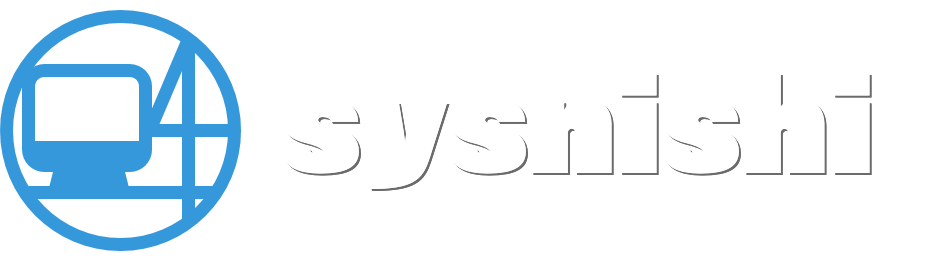もはやスキャンした文書などの標準と呼べるPDF。
読むだけなら無料でできますが、ちょっと文章を直接編集したいとか、テキスト情報を付加したい(OCR)とかになってきますと有料のソフトが必要です。
有料ソフトにもさまざまありますが、今回はその中からお手ごろ価格でOCRや直接編集、他ファイル形式への変換、軽量化など思いのままのオールインワンPDF編集ソフト「PDFelement Pro」のレビューをしたいと思います。
PDFelement Proのインストールはとても簡単!
PDFelement Proのインストールはとても簡単です。
step
1公式サイトから「PDFelement」インストーラのDL・実行
上記リンクのダウンロードページで「無料ダウンロード」をクリックし、インストーラをダウンロードします。
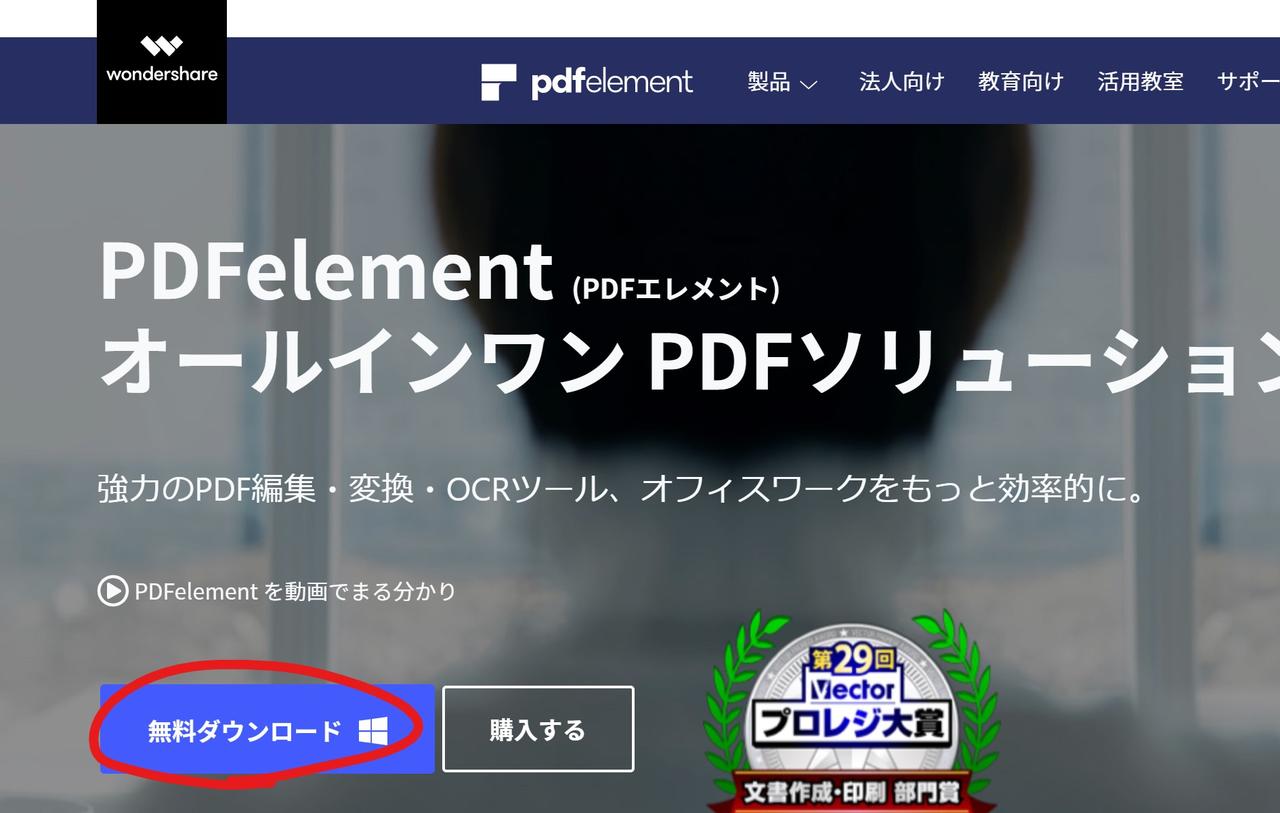
step
2「PDFelement」インストーラを実行
インストーラのダウンロードが完了したら実行し、「インストール」をクリックします。
その後、インストール完了までは待機です。
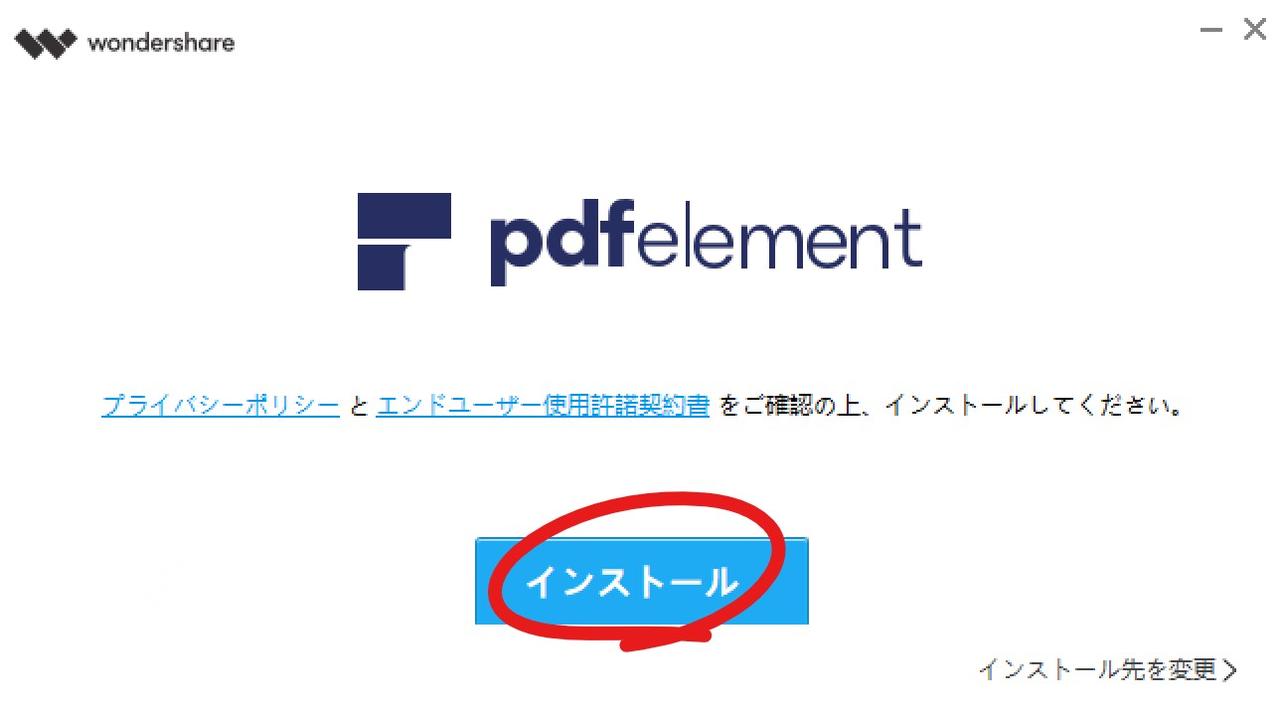
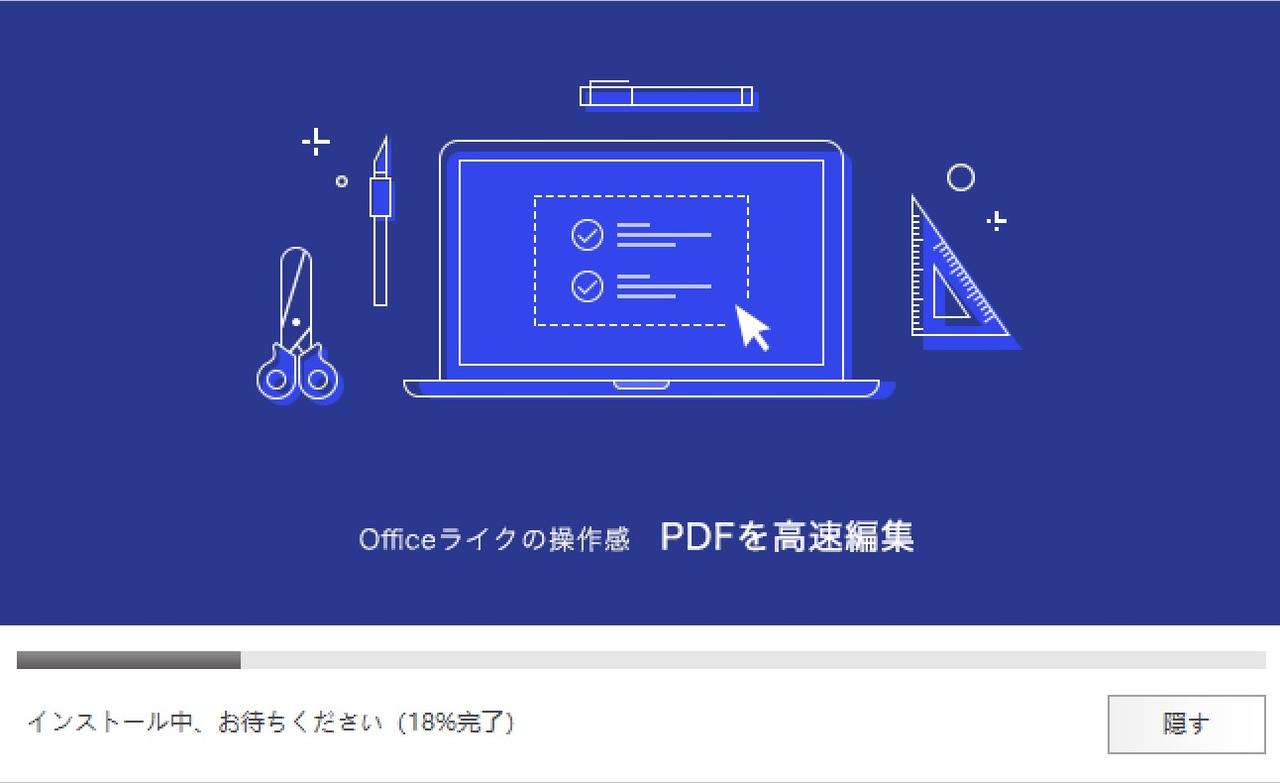
インストールが完了したら、「今すぐ開始」をクリックするとすぐにPDFelementの使用を開始できます。
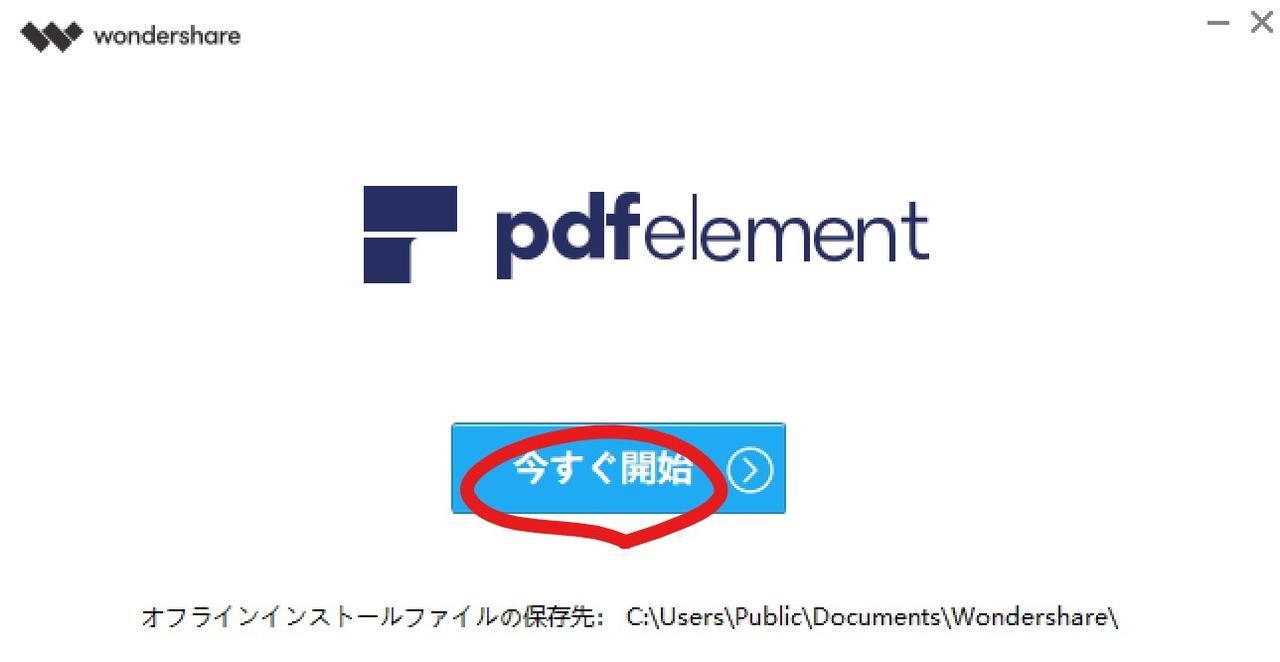
step
3Wondershare IDを使ってPDFelement Proにログイン
PDFelement Proが起動したら、右上のログインボタンをクリックするとログインウィンドウが表示されるので、メールアドレス・パスワードを入力し「ログイン」をクリック。
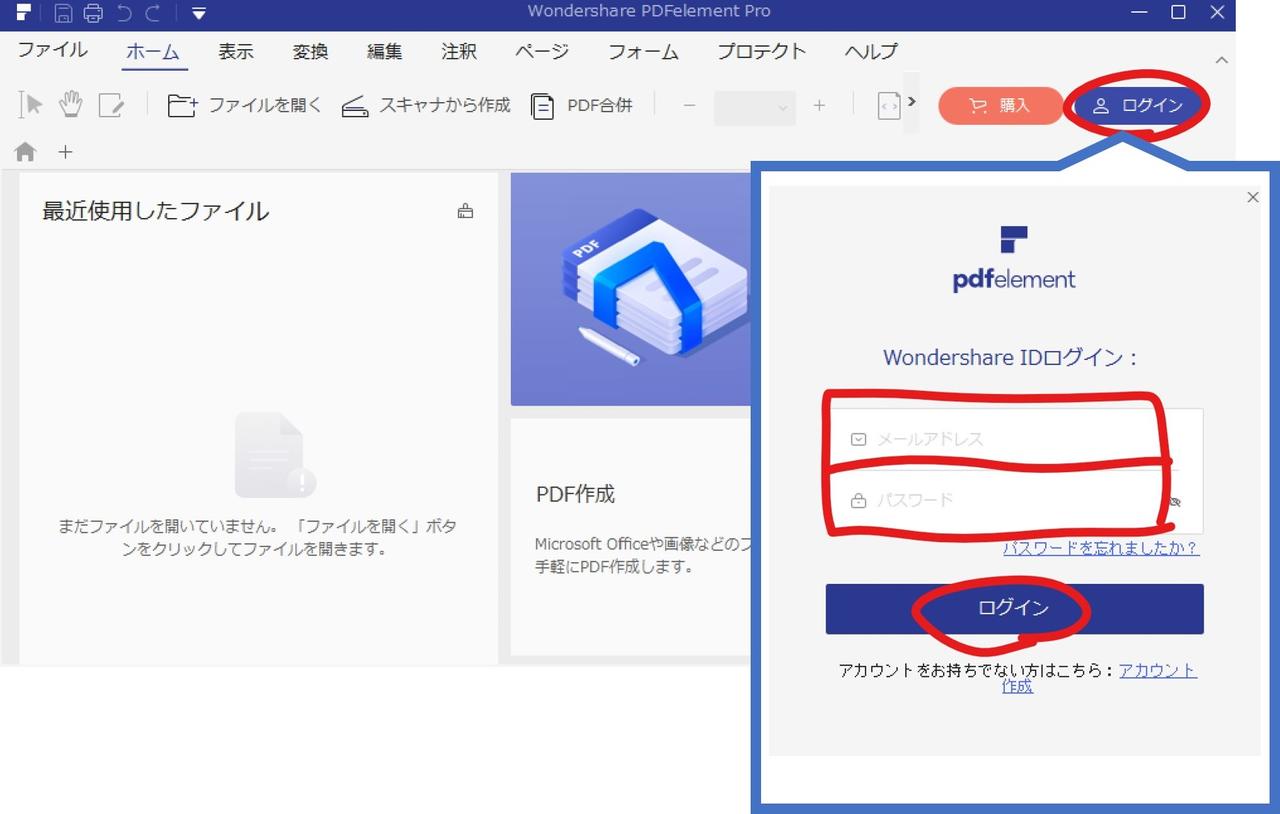
アカウント情報が表示されたらログイン完了です。
アカウント情報に紐づけられたライセンスを使用できます。
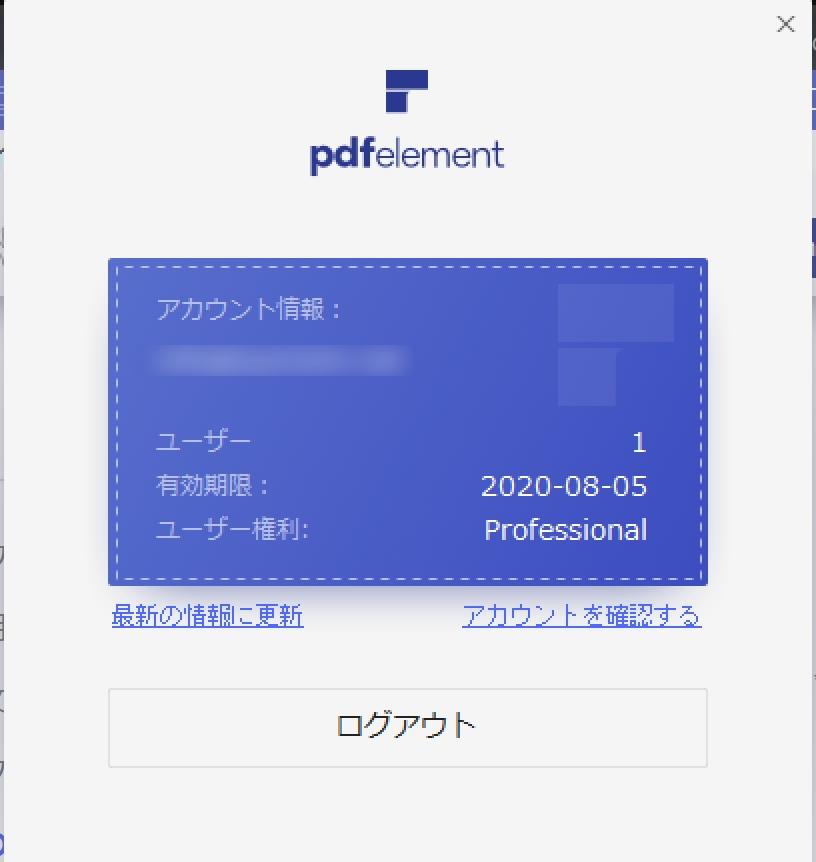
PDFElementは無料版もあるが機能制限あり
無料版の機能制限
PDFelementには無料版がありますが、機能に制限があります。
無料版は制限が強くOCRの精度を確かめることができる程度で実用には使えません。
使えるソフトであることを確認したあとは製品版を購入しましょう。
PDFelement 標準版とPro版の違い
PDFelementは無料版のほかに標準版とPro版があります。
標準版でもPro版でも共通で使用できる機能は以下のとおり。
PDFを直接編集することができたり、Word、Excel、PowerPointへの変換といった基本機能は標準版でも利用可能です。
また、パスワード設定も標準版から利用可能となっています。
次に、Pro版でしか利用できない機能は次のとおり。
OCR機能、PDF圧縮機能といったPDFを快適に使いこなすために必要な機能はPro版でないと利用できません。
どうせならPro版をご利用されることをおすすめします。
PDFElement ProのOCRの精度は上々!
試しに文章を印刷して、それをPDFスキャンし、OCR機能を使って再度テキスト情報化してみました。
対象はMi Band 4のレビュー記事のテキスト部分を印刷してそれをPDF化したものです。
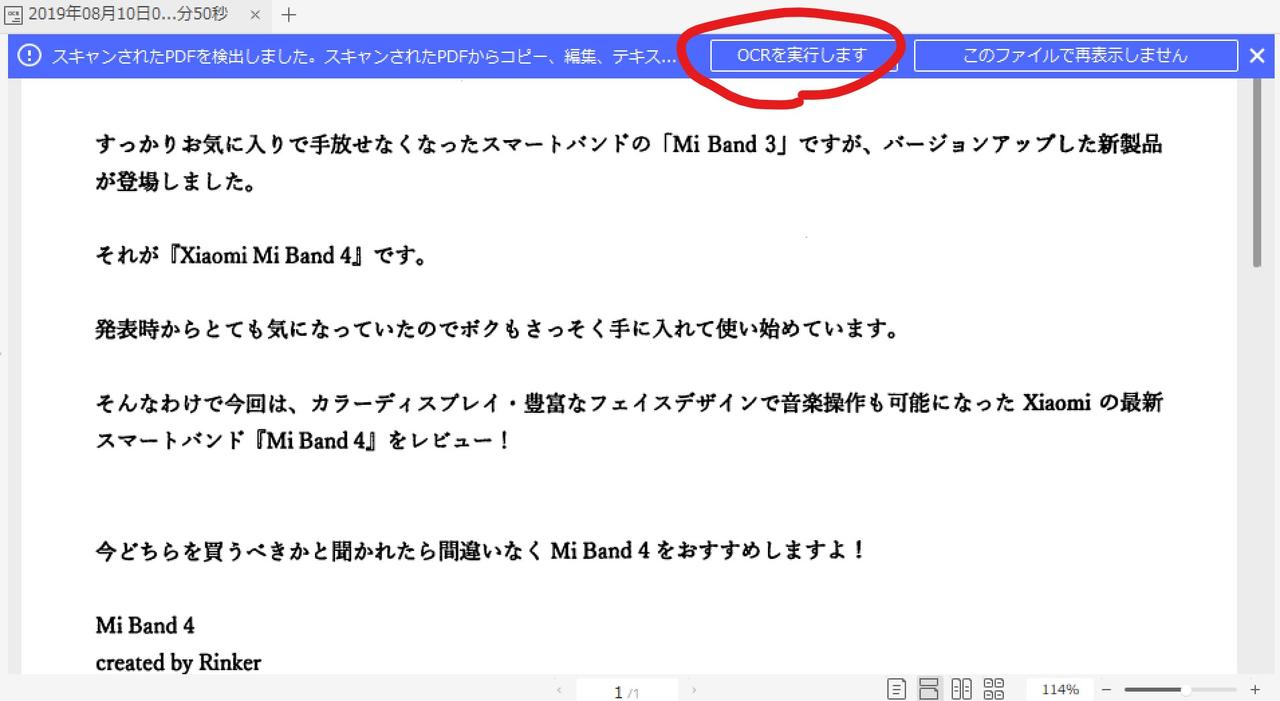
OCR実行時には、レイアウトはそのままでテキスト情報を埋め込んで検索可能な形にするか、丸ごと編集可能なテキスト化するか選択することができます。
今回は、「編集可能なテキスト」を選択して丸ごとテキスト化してみました。
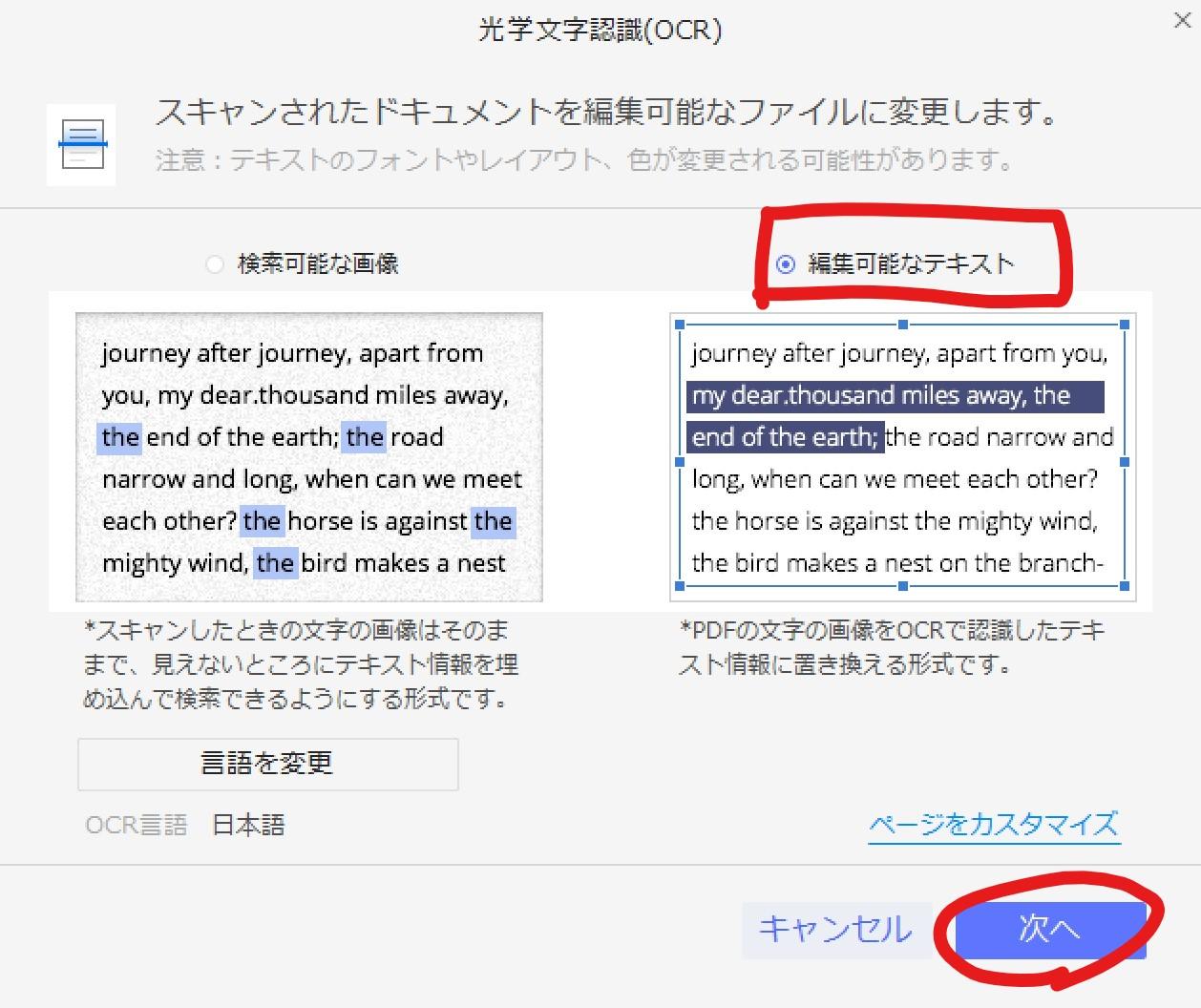
変換結果がこちらです。
2文目が『→Ifになっているぐらいでバッチリ変換できておりなかなかのOCR性能であることがわかります。
操作も簡単でわかりやすい点も〇。
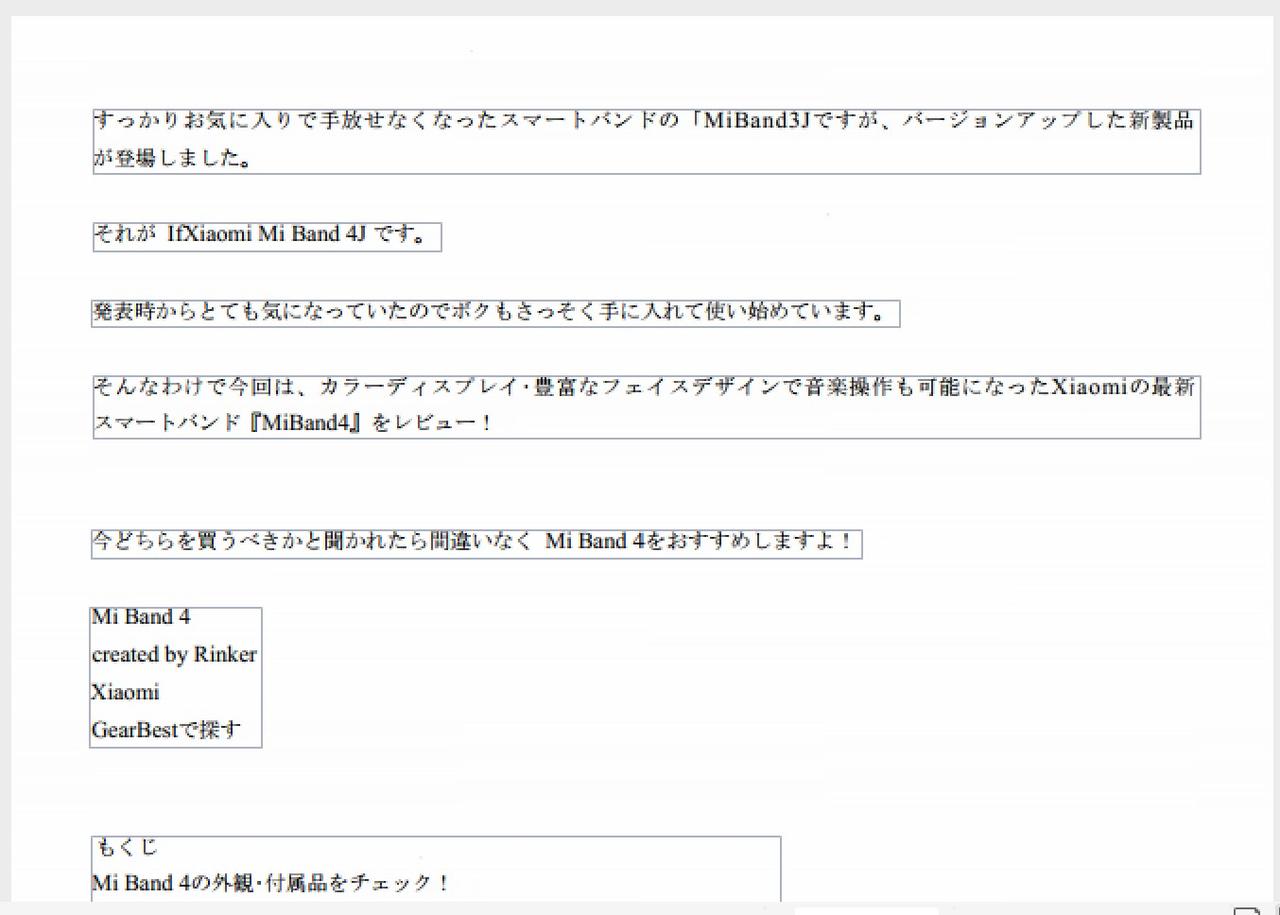
PDFelement ProはPDFからさまざまなファイル形式に変換可能

PDFelement ProはPDFからいろいろなファイル形式への変換が可能です。
ためしにWordファイルへの変換を試してみました。
変換操作も非常に簡単で、「変換」メニュー内のWordに変換するボタンをクリックするだけです。
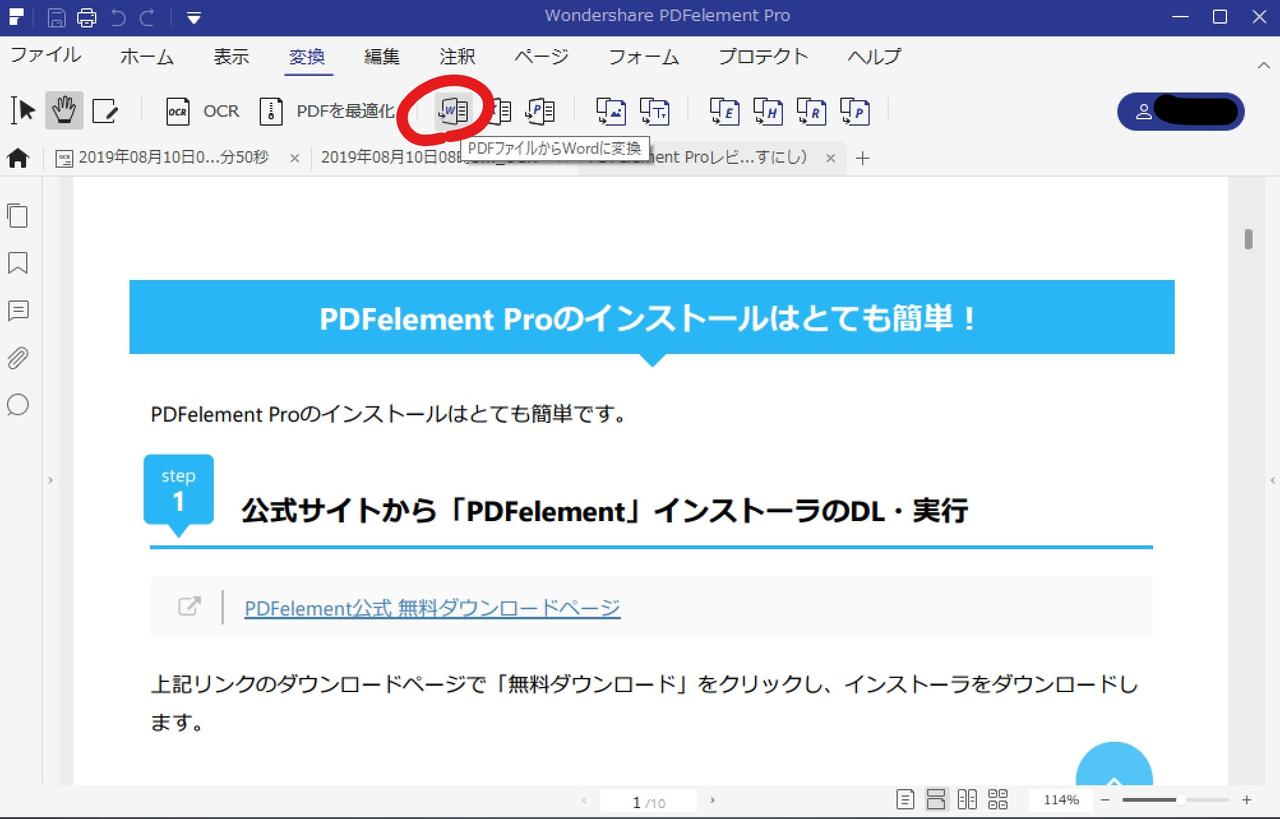
変換した結果がこちら。
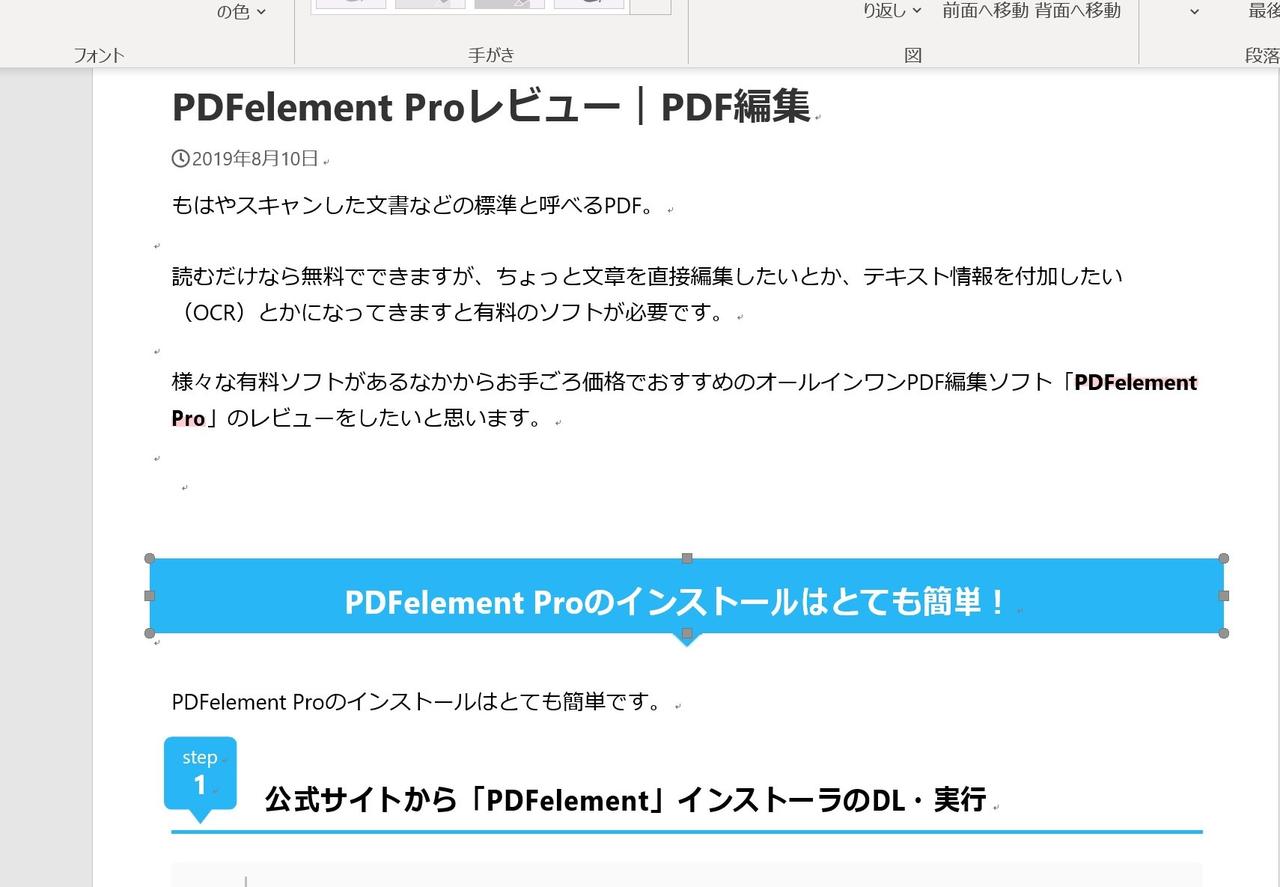
デザインのレイアウトを損なわずにきれいにWordファイルに変換できています。
ここまできれいに変換できたのは正直びっくりです。

PDFelement ProならPDF最適化機能でワンタッチ容量削減
PDFelement ProはPDFの最適化機能を備えています。
この機能により画像の解像度を調整することでワンタッチで容量を削減可能。
試しに「中」に設定してみたら1.5MB→0.71MBに削減できましたよ。
解像度の操作もスライドバーで調整するだけですし、変換後のファイルサイズもあらかじめ予測してくれる親切設計は〇。
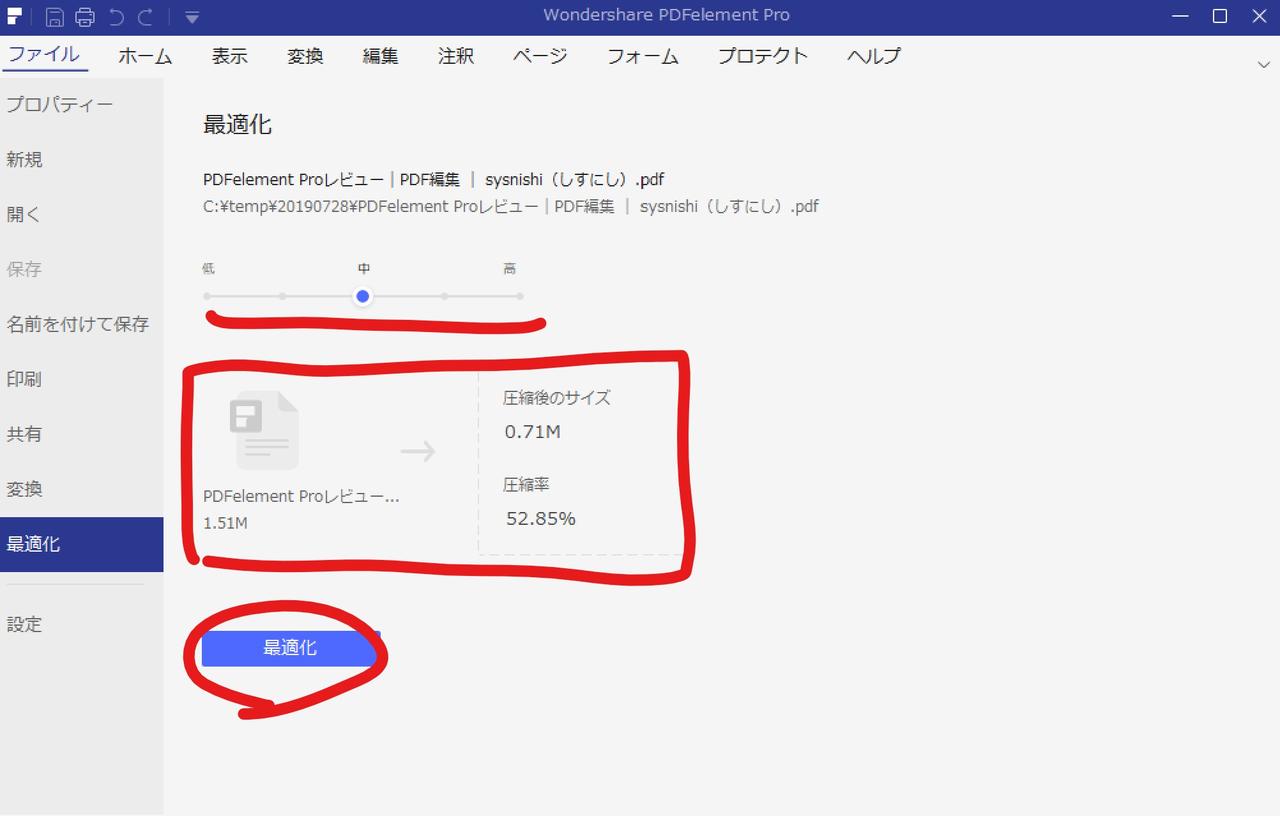
PDFelement Proはほかにも細かい機能が充実
PDFelement Proにはこれまで紹介した機能の他にも、PDF編集ソフトならではの機能が充実しています。
主な機能は以下のとおり。
PDFを直接編集するための機能がもりだくさんです。
ページ番号の追加やパスワードの設定などは結構よく使うかもしれませんね。
PDFelement Proは軽くて動作がサクサクで快適!
レビューをしていて思ったのですが、このPDFelement Proはビューワとして使うのもおすすめです。
動作が非常に軽くサクサク動いてくれます。
もっさりしないところがすごく良い。
PDFファイルを開いた直後は編集モードになるわけでもないので間違ってPDFを修正してしまうようなこともないです。
快適なPDFビューワ&編集ができるソフトとして重宝できますよ。
PDFelement Proはお求めやすいお値段!
PDFelement Proの価格はPDF編集ソフトの中では非常にお求めやすい価格になっています。
長く使うことを考えると、もちろんずっと使えるライフタイムプランがおすすめ。
価格も1,700円ほどしか変わりませんよ。
PDFElement Proレビューまとめ
今回は、ワンダーシェアーのオールインワンPDF編集ソフト「PDFelement Pro」をご紹介しました。
「PDFelement Pro」は簡単ワンタッチ操作でPDFのOCR(テキスト認識)や直接編集、他ファイル形式への変換、軽量化などPDFを便利に利用するための機能が使えるオールインワンPDF編集ソフトです。
OCRの精度も高く、スキャン読み込みした資料もほとんど修正することなく編集可能な状態に変換してくれます。
すべての機能を利用できるPro版でも価格は1万円以下で、買うならずっと使えるライフタイムプランがおすすめ。
実はビューワとして使用するのも優秀で、軽量・サクサク動作で閲覧できるすぐれものですよ。
お手ごろ価格のPDF編集ソフトをお探しの方の参考になれば幸いです。